見開き/両面原稿をコピーする
見開きの雑誌や両面に印刷された資料などを、以下のように見やすくコピーできます。
見開き原稿の左右を1枚の両面にコピーする(見開き両面)
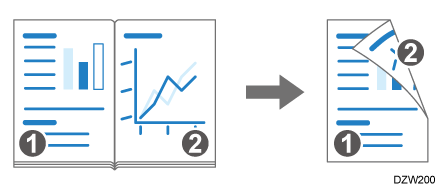
うら面がある見開き原稿を、原稿と同じ状態になるように用紙の両面にコピーする(見開き両面(見開きを維持する))
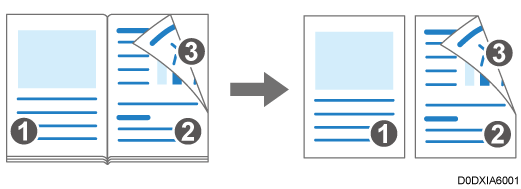
見開き原稿の左右、または両面原稿のおもて面とうら面を1枚ずつ片面にコピーする(分割)
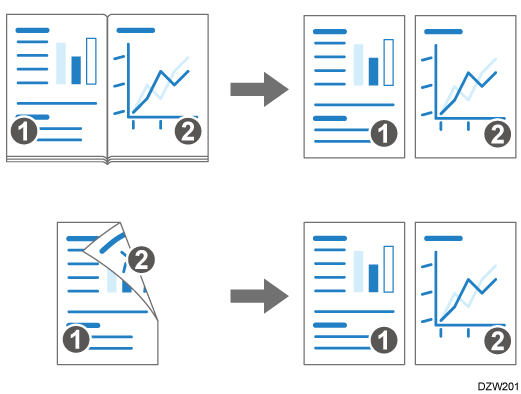

見開き原稿をコピーするときは、原稿ガラスにセットしてください。
見開き原稿に[見開き両面]または[分割]を設定すると、1/2サイズの用紙にコピーされます。
ホーム画面で[コピー]を押す。
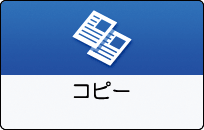
コピー画面で[見開き両面]または[分割]を押す。
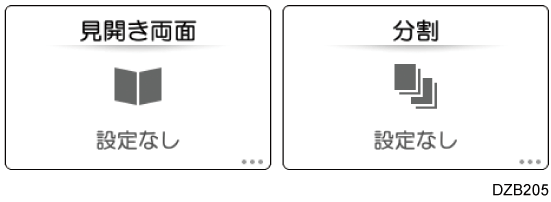
キーが見つからないときは[両面/集約/分割]の中から選択します。見開き両面または分割の設定をする。
見開き両面
「コピー」でひらき方向を選択します。
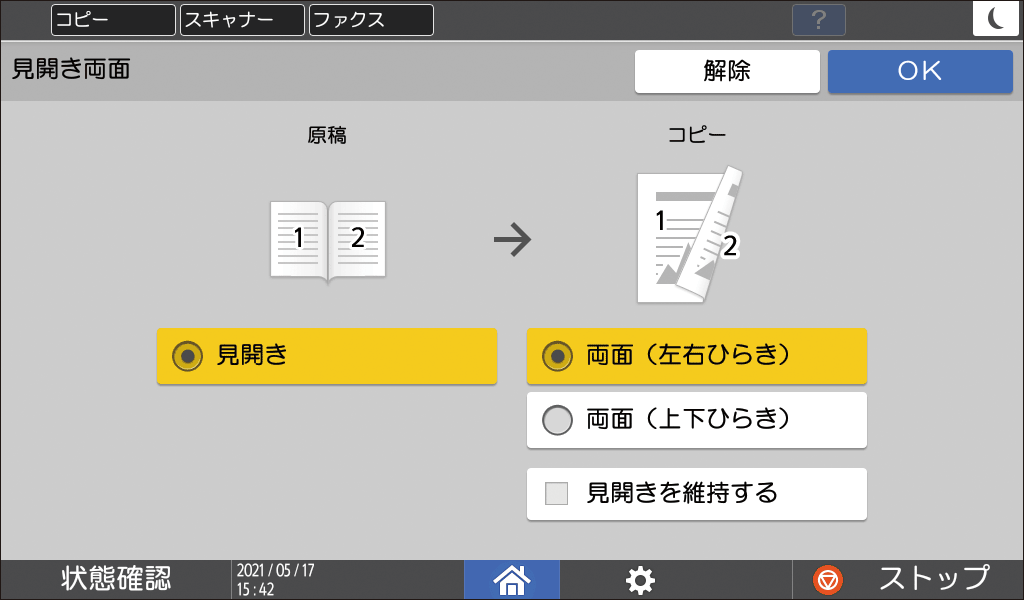
うら面がある見開き原稿を、原稿と同じ状態になるように用紙の両面にコピーするには[見開きを維持する]にチェックを付けます。
分割
「原稿」で見開き原稿か両面原稿かを選択します。
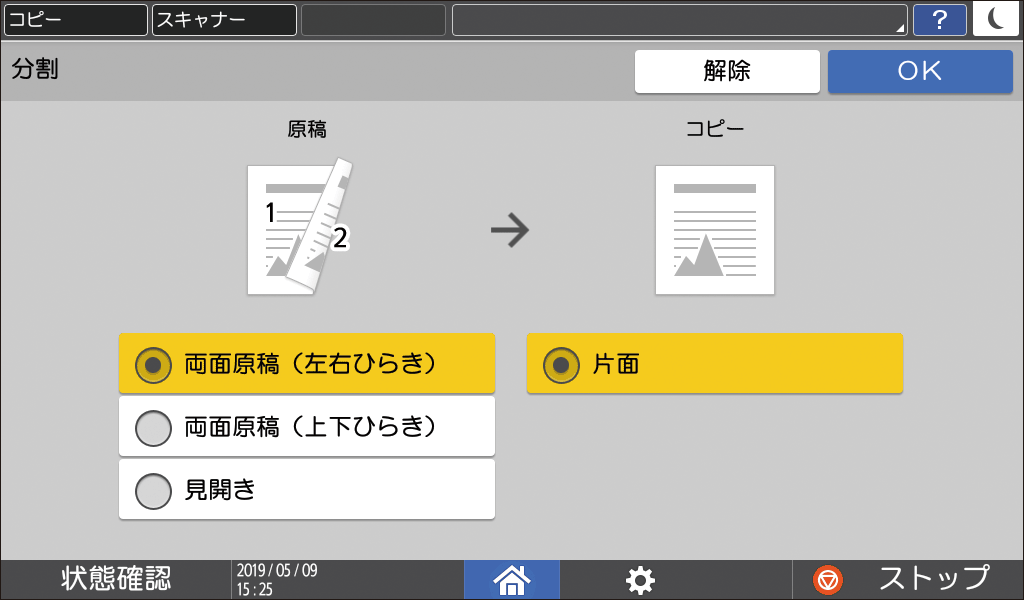
[OK]を押す。
原稿をセットする。
基本的なコピーのしかた[スタート]を押す。
原稿ガラスに原稿をセットしたときは、原稿の枚数によっては、すべての原稿を読み取ったあと[読取終了]を押します。
